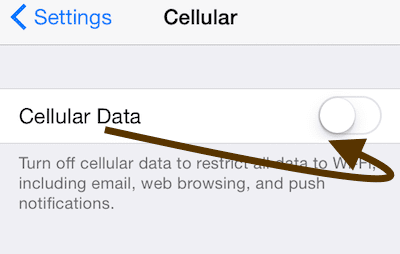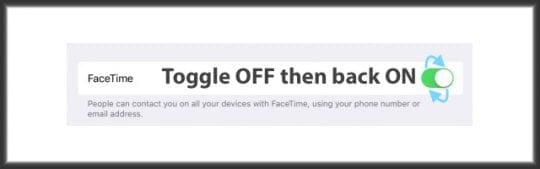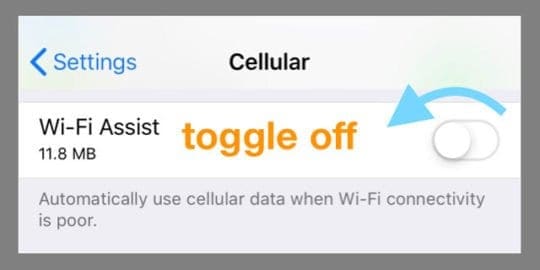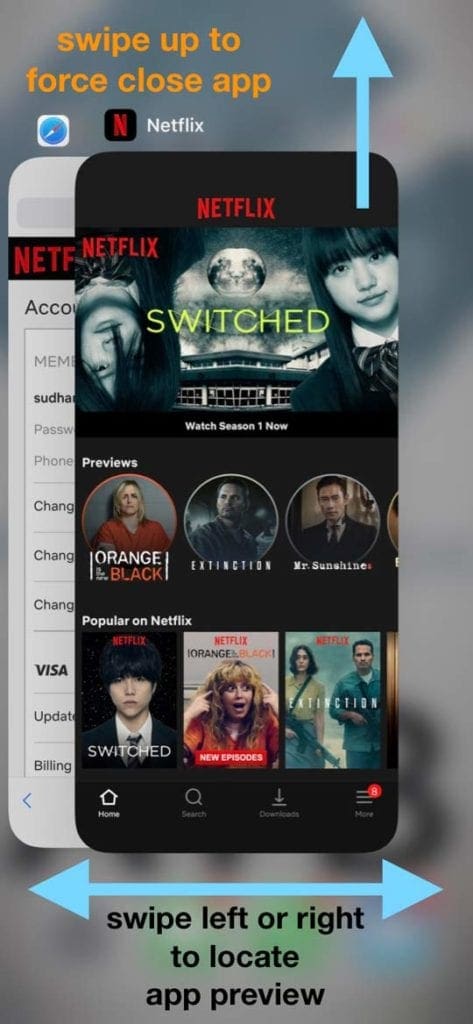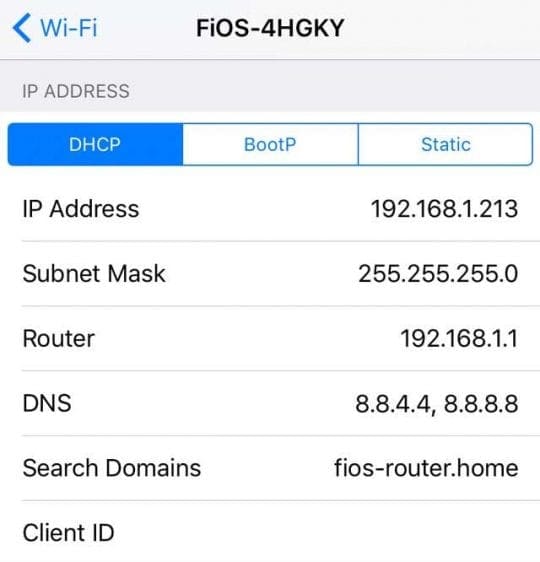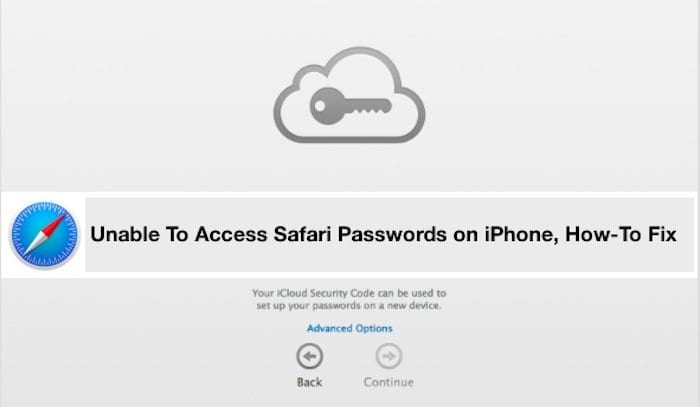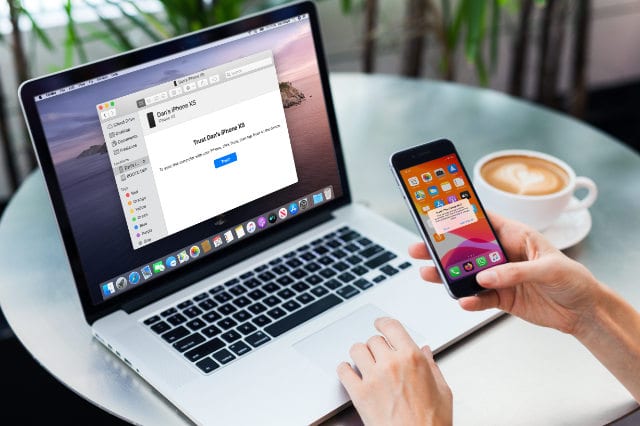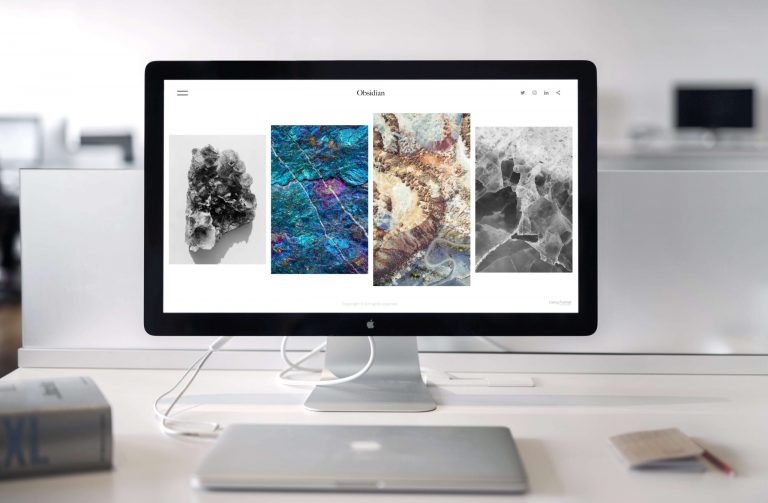FaceTime: ошибка плохого подключения на iPhone или iPad, исправить
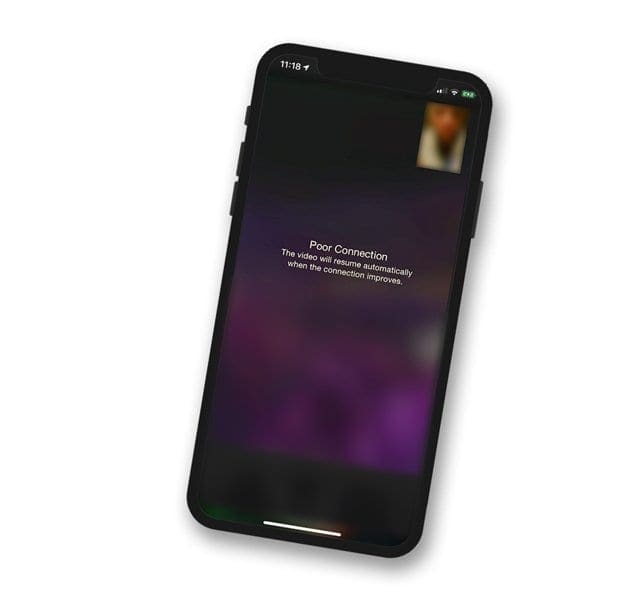
Пытаетесь общаться в FaceTime с друзьями или семьей, а затем обнаруживаете, что примерно через 5-6 минут у кого-то из вас появляется сообщение об ошибке «плохое соединение»? И он никогда не восстанавливается, пока вы не положите трубку и не позвоните снова? Советы читателям
Несколько пользователей сообщили, что они получали сообщение «Плохое соединение. Видео возобновится автоматически, когда соединение улучшится »и сообщения об ошибках« Соединение потеряно »при использовании приложения FaceTime. Пользователи также сообщили, что эта проблема возникла после обновления iOS.
Убедитесь, что серверы Apple не работают или не испытывают проблем
Прежде чем что-либо делать, проверьте Состояние системы Apple страницу, чтобы убедиться, что серверы FaceTime включены и работают. 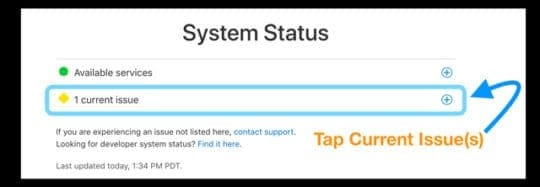
Статьи по Теме
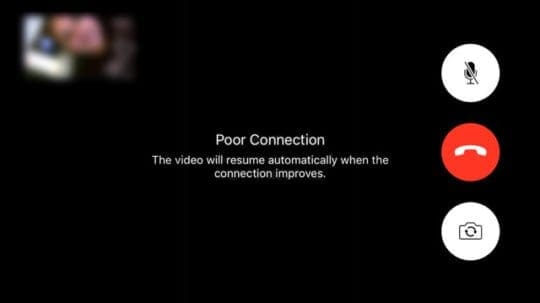
Если у вас возникла эта проблема, попробуйте следующие советы, чтобы решить ее. После выполнения каждого шага проверяйте, решена ли ваша проблема.
- Попробуйте перезапустить устройства – это часто решает проблемы с подключением.
- Проведите тест скорости в своих сетях – убедитесь, что они достигают 5 Мбит / с или больше. В противном случае такие низкие скорости передачи данных вызывают проблемы с FaceTime.
- Обновите iOS до одной и той же версии на всех устройствах, пытающихся подключиться
- Некоторые пользователи обнаружили, что простое обновление устройств до одной и той же версии iOS решило их проблемы, связанные с синхронизацией друг друга. Идти к Настройки> Общие> Обновление ПО

- Некоторые пользователи обнаружили, что простое обновление устройств до одной и той же версии iOS решило их проблемы, связанные с синхронизацией друг друга. Идти к Настройки> Общие> Обновление ПО
- Выключите и снова включите Wi-Fi (Настройки> WiFi)
- Подключайтесь к сигналу WiFi 5 ГГц, а не к 2,4 ГГц или наоборот
- Вы даже можете изменить страницу конфигурации маршрутизатора (обычно http://192.168.1.1) и отключить опцию 2,4 ГГц, чтобы вся ваша сеть работала на частоте 5 ГГц.
- Отключить сотовые данные (Настройки> Сотовая связь> Сотовые данные)

- Включите режим полета, подождите 20-30 секунд и выключите режим полета – быстрый способ – через Центр управления.

- Выключите и снова включите FaceTime (Настройки> FaceTime) и снова войдите, используя свой Apple ID.

- Измените подключение к Интернету на сотовые данные, отключив Wi-Fi
- Отключить WiFi Assist (Настройки> Сотовая связь> WiFi Assist–Прокрутите вниз, мимо приложений, чтобы найти его)

- Перезагрузите или перезагрузите роутер
- Заставьте приложение FaceTime закрыть и снова запустить
- Для этого дважды нажмите кнопку «Домой» или проведите вверх по панели жестов, затем найдите предварительный просмотр приложения FaceTime и проведите пальцем вверх от верхнего края экрана, чтобы закрыть

- Для этого дважды нажмите кнопку «Домой» или проведите вверх по панели жестов, затем найдите предварительный просмотр приложения FaceTime и проведите пальцем вверх от верхнего края экрана, чтобы закрыть
- Перезагрузите устройство или принудительно перезапустите
- На iPhone 6S или ниже, а также на всех iPad и iPod Touch одновременно нажмите Home и Power, пока не увидите логотип Apple.
- Для iPhone 7 или iPhone 7 Plus: нажмите и удерживайте боковую кнопку и кнопку уменьшения громкости не менее 10 секунд, пока не увидите логотип Apple.

- На iPhone серии X (XS, XR или X), iPhone 8 или iPhone 8 Plus: нажмите и быстро отпустите кнопку увеличения громкости. Затем нажмите и быстро отпустите кнопку уменьшения громкости. Наконец, нажмите и удерживайте боковую кнопку, пока не увидите логотип Apple.

- Изменение информации DNS может исправить проблемы с подключением FaceTime
- Для этого на устройствах iOS просто коснитесь Настройки> Wi-Fi а затем коснитесь синего «i» рядом с вашим подключением Wi-Fi и коснитесь поля «Настроить DNS» (введите DNS-серверы; 8.8.8.8; Публичный DNS Google)

- Для этого на устройствах iOS просто коснитесь Настройки> Wi-Fi а затем коснитесь синего «i» рядом с вашим подключением Wi-Fi и коснитесь поля «Настроить DNS» (введите DNS-серверы; 8.8.8.8; Публичный DNS Google)
- Нажмите Настройки> Общие> Дата и время установите время как минимум на год вперед и попробуйте еще раз. Если это не решит проблему, убедитесь, что вы включили «Установить автоматически».

- Удалите приложение FaceTime и переустановите его через App Store.
- Нажмите и удерживайте приложение FaceTime, пока оно не начнет покачиваться, затем нажмите X, чтобы удалить
- Или используйте Настройки> Общие> Хранилище iPhone> FaceTime Выгрузите и либо удалите, либо приложение, затем переустановите
Советы читателям 
- Проверьте свой маршрутизатор на наличие сопоставлений UPnP. Если UPNP включен, выключите его
- Убедитесь, что вы настроили брандмауэр вашего маршрутизатора, чтобы разрешить эти порты